Asigurați-vă detaliile contului dvs. MS conectat
- Microsoft folosește autentificarea cu doi factori pentru a-și securiza contul.
- Oamenii raportează adesea probleme legate de neprimirea codurilor de securitate din cauza informațiilor de contact incorecte.
- Activarea unui cont fără parolă prin intermediul contului Microsoft este una dintre cele mai rapide modalități de depanare.
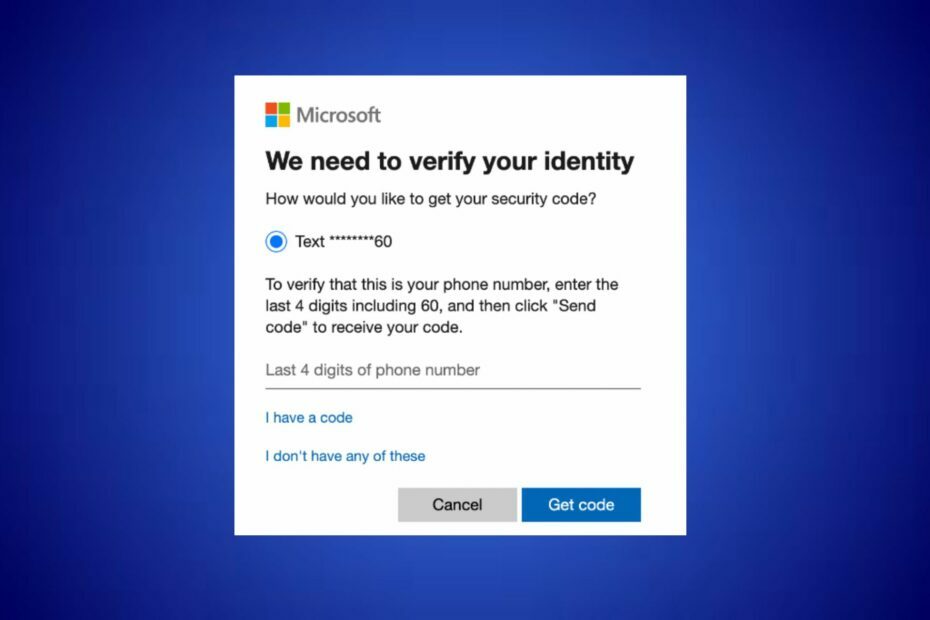
XINSTALAȚI FÂND CLIC PE DESCARCARE FIȘIER
Fortect este un instrument de reparare a sistemului care vă poate scana întregul sistem pentru fișiere OS deteriorate sau lipsă și le poate înlocui automat cu versiuni funcționale din depozitul său.
Îmbunătățiți-vă performanța PC-ului în trei pași simpli:
- Descărcați și instalați Fortect pe computerul dvs.
- Lansați instrumentul și Începeți scanarea
- Faceți clic dreapta pe Reparațieși remediați-l în câteva minute.
- 0 cititorii au descărcat deja Fortect până acum în această lună
Securitatea este esențială, iar autentificarea cu doi factori (2FA) a devenit obișnuită pentru a menține conturile în siguranță. Cu toate acestea, unii utilizatori Microsoft au raportat că nu au primit codul de securitate. Prin urmare, vom examina de ce Microsoft nu trimite coduri de securitate și cum să remediați problema.
La fel, puteți citi despre cum să configurați autentificarea cu doi factori în Windows pentru a preveni deturnarea contul tău.
De ce Microsoft nu trimite un cod de securitate?
Există mai multe motive pentru care Microsoft ar putea să nu trimită coduri de securitate, care sunt:
- Informații de contact incorecte – Mesajul cu codul de securitate nu va fi livrat dacă există o greșeală cu informațiile de contact legate de contul dumneavoastră Microsoft.
- Filtru de spam – Este posibil să nu primiți codurile de securitate în e-mail dacă furnizorul dvs. de e-mail filtrează mesajul ca spam sau nedorit. Așa că verificați-vă în mod regulat folderele Spam sau Junk.
- Întreruperea serviciului – În unele cazuri, o întrerupere temporară a serviciului sau o întreținere din partea Microsoft poate afecta livrarea codurilor de securitate.
Factorii menționați mai sus variază în diferite circumstanțe. Indiferent, vom discuta despre cum să remediați Microsoft care nu trimite coduri de securitate.
Ce pot face dacă Microsoft nu trimite codul de securitate?
Înainte de a lua orice pași semnificativi pentru a remedia problema că Microsoft nu trimite coduri de securitate, încercați aceștia:
- Verificați și remediați congestionarea rețelei probleme.
- Încercați o adresă de e-mail sau un număr de telefon diferit.
- Adăugați un număr de telefon de verificare în contul dvs. Microsoft.
- Verificați-vă planul operatorului de telefonie - planurile de transport învechite pot duce la faptul că dispozitivul dvs. nu primește un mesaj.
- Verificați e-mailurile spam sau nedorite - Deoarece unele e-mailuri sunt marcate ca rău intenționate, ar trebui să verificați folderul de spam.
- Contacte de asistență Microsoft – Contactarea serviciului de asistență Microsoft de pe Site-ul web de asistență Microsoft poate fi ultima soluție pentru a rezolva această problemă.
Observați următoarea depanare avansată Dacă eroarea persistă.
1. Dezactivați proxy/VPN
- apasă pe Windows cheie, tastați Setări, și apăsați introduce să-l deschidă.
- Selectează Rețea și Internet categorie și faceți clic pe Proxy.
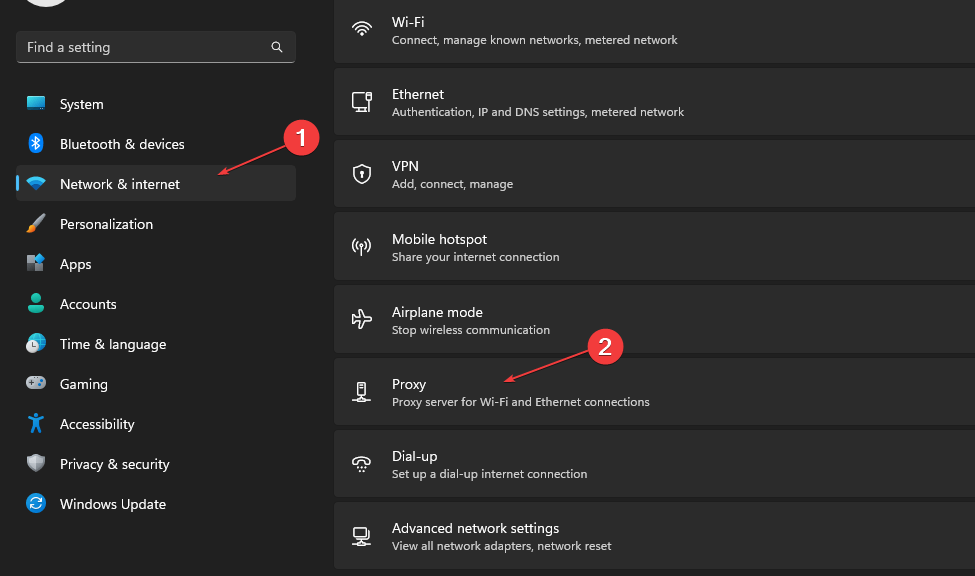
- Dezactivați Detectează automat setările din panoul din dreapta.
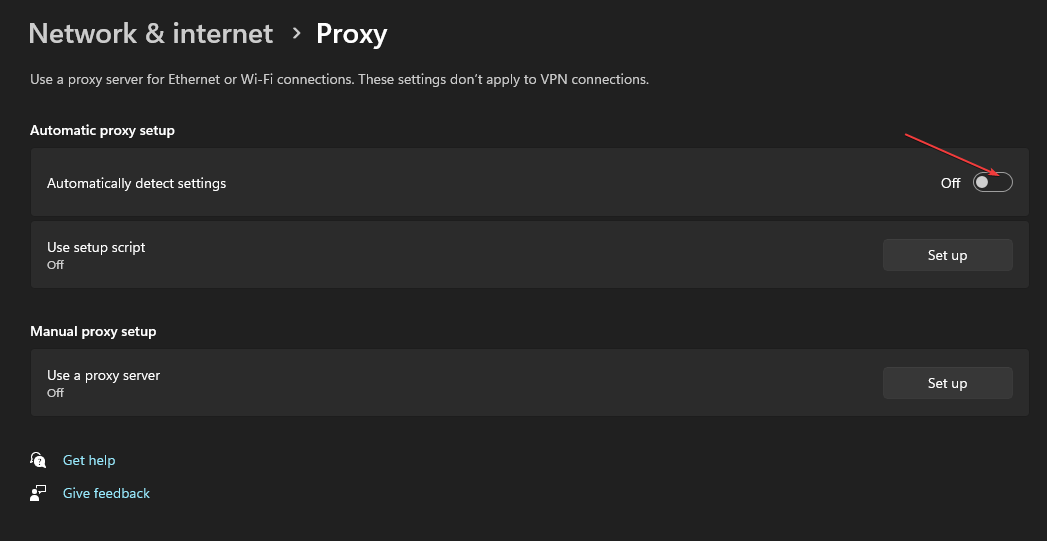
Oprirea proxy-ului va rezolva o problemă cu o adresă IP ascunsă în timp ce vă redirecționați traficul de rețea printr-un server la distanță.
2. Activați un cont fără parolă
- Lansați browserul, vizitați Pagina web oficială Microsoftși conectați-vă cu dvs Detalii cont.
- Navigați la Securitate secțiune, faceți clic pe ea pentru a extinde și faceți clic pe Tabloul de bord de securitate buton.

- Apasă pe Securitate avansată opțiune.
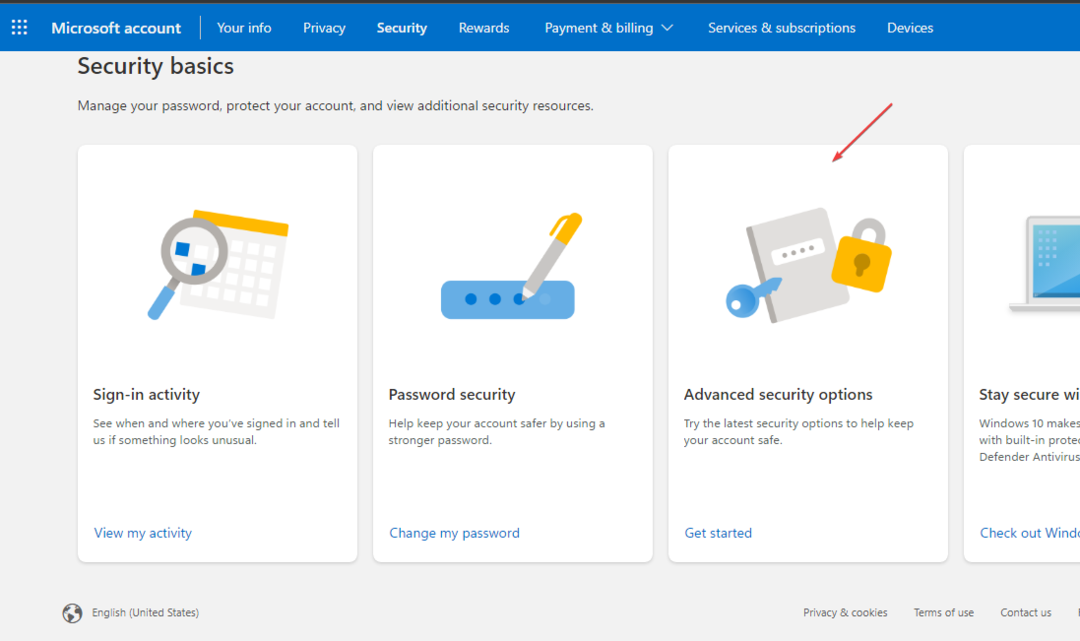
- Descărcați și instalați Microsoft Authenticator aplicația de pe telefon.
- Navigheaza catre Securitate suplimentară și faceți clic pe Porniți linkul de sub contul fără parolă.
- Urmați comanda de pe ecran pentru a elimina parola din contul dvs.
- 0x800704C6: Cum să remediați această eroare Microsoft Store
- Problema de conectare la OneDrive 0x8004e4be: Cum se rezolvă rapid
Contul Microsoft vă permite să vă faceți contul fără parolă pentru ca conectarea să fie convenabilă.
În plus, puteți citi modalități rapide de a remedia Outlook dacă verificarea nu funcționează pe computerul dvs. De asemenea, consultați ghidul nostru metode de utilizat dacă nu este primit codul de verificare Skype pe dispozitivul dvs.
Pentru întrebări sau sugestii suplimentare despre acest ghid, vă rugăm să le trimiteți în secțiunea de comentarii.
Încă mai întâmpinați probleme?
SPONSORIZAT
Dacă sugestiile de mai sus nu ți-au rezolvat problema, computerul poate întâmpina probleme mai grave cu Windows. Vă sugerăm să alegeți o soluție all-in-one, cum ar fi Fortect pentru a rezolva problemele eficient. După instalare, faceți clic pe butonul Vizualizați&Remediați butonul și apoi apăsați Începeți reparația.

![Configurați Windows 11 fără un cont Microsoft [Pași simpli]](/f/77673a2d6910fd37b38f57732832f540.png?width=300&height=460)
